楽天モバイルでアンドロイドからiPhoneへのデータ移行手順
楽天モバイルでAndroidからiPhoneへのデータ移行は、Appleの公式アプリ「Move to iOS」を使用すると簡単にできます。以下の手順を参考にしてください:
- Android端末に「Move to iOS」アプリをインストール:
- Google Playストアから「Move to iOS」アプリをダウンロードしてインストールします。
- iPhoneの初期設定を開始:
- 新しいiPhoneを起動し、初期設定を進めます。
- 「Appとデータ」画面で「Androidからデータを移行」を選択します。
- Android端末で「Move to iOS」アプリを起動:
- アプリを開き、iPhoneに表示されるコードを入力します。
- 移行するデータの選択:
- Android端末で転送するデータ(連絡先、メッセージ、写真など)を選択し、転送を開始します。
- データ転送の完了:
- データの転送が完了するまで待ちます。転送が完了したら、新しいiPhoneでデータを確認します。
この手順を踏むことで、データ移行がスムーズに行えます。
楽天モバイルのeSIMについて
楽天モバイルのeSIMは、スマートフォンに内蔵されたデジタルSIMで、物理的なSIMカードを使用しません。以下のポイントで詳しく説明します。
eSIMのメリット
- 即日開通:
- eSIMはオンライン手続きが完了すれば、最短で即日利用可能です。物理的なSIMカードの配送を待つ必要がありません。
- 簡単な手続き:
- 「AIかんたん本人確認(eKYC)」を利用することで、自宅にいながら本人確認が完了し、すぐに利用を開始できます。
- 紛失や破損の心配なし:
- eSIMはスマートフォンに内蔵されているため、物理的なSIMカードのように紛失や破損のリスクがありません。
eSIMのデメリット
- 対応端末の制限:
- eSIMに対応している端末が限られています。例えば、iPhoneではiPhone XS、iPhone XR以降のモデルが対応しています。
- SIMロック解除の必要:
- 他のキャリアで購入した端末を使用する場合、SIMロック解除が必要です。
申し込み手順
- 対応端末の確認:
- 使用する端末が楽天モバイルのeSIMに対応しているか確認します。
- オンラインで申し込み:
- 「my 楽天モバイル」アプリまたはWebサイトからeSIMを申し込みます。
- 本人確認:
- 「AIかんたん本人確認(eKYC)」を利用し、運転免許証やマイナンバーカードを使って本人確認を行います。
- eSIMの開通:
- 本人確認が完了したら、アプリからeSIMを開通し、利用を開始します。
楽天モバイルのeSIMは、簡単に利用を開始できる便利なサービスです。
SIMカードの入れ替え手順
SIMカードの入れ替えは簡単に行えます。以下の手順に従ってください。
準備
- SIMピンを用意:
- SIMピンがない場合は、ペーパークリップやつまようじで代用できます。
- 端末の電源をオフにする:
- 電源を切って、端末やSIMカードの故障を防ぎます。
SIMカードの取り出し
- SIMトレイの位置を確認:
- 端末の側面または上部に小さな穴がある場所がSIMトレイです。
- SIMピンを穴に挿し込む:
- 穴にSIMピンを挿し込み、軽く押すとトレイが出てきます。
- SIMトレイを引き出す:
- トレイを引き出し、既存のSIMカードを取り外します。
新しいSIMカードの挿入
- 新しいSIMカードをトレイに置く:
- 斜めに欠けている角が合うようにSIMカードをトレイに置きます。
- トレイを端末に戻す:
- トレイを端末に戻し、しっかりと押し込んで固定します。
電源をオンにする
- 端末の電源を入れる:
- 電源を入れ、SIMカードが正しく認識されるか確認します。
APN設定(必要な場合)
- APN設定を行う:
- 必要に応じて、APN設定を行います。設定方法は通信事業者の指示に従ってください。
これでSIMカードの入れ替えは完了です。
【PR】
楽天モバイルでiPhoneの価格を見る↓
データ移行アプリの利用方法
対応端末とキャンペーン情報
対応機種のモデル一覧
eSIM初回発行手続きの流れ
最新キャンペーンの活用方法
必要な事前準備と手続きの注意点
データ移行のための事前準備リスト
バックアップの取り方と重要性
SIM入れ替えだけでの機種変更注意点
SIMの申し込みとeSIMの開通手順
SIMカード申し込みの簡単な手順
eSIMの設定と開通ステップ
データの移行タイミングに関するQ&A
特典製品の利用方法と問い合わせ先
オンラインストアでの各種特典紹介
質問や疑問に対応するサポート回線
ユーザーレビューを参考にしたiPhone選び
回線速度や通信品質に関する注意点
回線速度を最大限に活用する方法
新たな通信料金プランの比較検討
他社からの乗り換えでの通信速度向上効果
データ移行後の製品活用とメリット解説
楽天モバイル独自のデータ活用プログラム
eSIMの簡単なワンタイムパスワード認証方法
LINEやオンラインショップの便利な活用法
データ完全削除とプライバシー対策方法
データ削除手順と復元可能性のチェック
写真や動画のバッテリー消費軽減アプリ紹介
楽天市場ポイント還元キャンペーンの終了日程
設定解説と問題解決方法の裏ワザ紹介
簡単なiPhone初期設定と起動手順
Wi-Fi接続以外でのスマホ開始方法
共有フォルダライブラリを活用したデータ転送方法
楽天モバイルでAndroidからiPhoneに機種変更する手順は?
楽天モバイルでiPhoneに機種変更した後、データを移行する方法は?
楽天モバイルの機種変更キャンペーンはある?
楽天モバイルでiPhoneからiPhoneに機種変更する方法は?
楽天モバイルで自分でデータ移行する方法は?
楽天モバイルでsimを入れ替えるとき、データ移行は必要か?
楽天モバイルでesimを使ってiPhoneの機種変更する方法は?
楽天モバイルの機種変更キャンペーンの詳細は?
楽天モバイルでAndroidからiPhoneへデータ移行する際、何が便利?
楽天モバイルで機種変更するときのデータ移行手順は?
楽天モバイルでiPhoneに機種変更するとき、何を事前にするべき?
楽天モバイルでAndroidからiPhoneへデータを移行したい場合、どうする?
楽天モバイルでのiPhone機種変更は容易か?
楽天モバイルで Androidから Android・iPhoneからAndroidへのデータ移行方法は?
楽天モバイルで機種変更手続きを早く済ませる方法は?
楽天モバイルでAndroidスマホからiPhoneへ機種変更する際のデータ移行方法は?
楽天モバイルの機種変更キャンペーンのお得なポイントは?
楽天モバイルでiPhoneからAndroidへのデータ移行時に利用するアプリは?
楽天モバイルで乗り換え・機種変更するときの注意点は?
楽天モバイルで機種変更する際のデータ移行方法について詳細を教えて
楽天モバイルでAndroidからiPhoneへの機種変更に関する検索意図
楽天モバイルでAndroidからiPhoneへの機種変更について、主に以下の点について調べたいと考えられます。
1. データ移行方法
- 「iOSに移行」アプリ:Appleが提供する公式アプリで、写真、連絡先、カレンダーなどのデータを簡単に移行できます。
- iCloud:パソコンを経由して、データをバックアップ・復元する方法です。
- 手動でのデータ移行:各アプリのバックアップ機能などを利用して、個別にデータを移行する方法です。
2. 機種変更の手順
- 楽天モバイル公式サイト:機種変更の申し込み方法、SIM交換の手順、開通手続きなどを確認できます。
- 楽天モバイルショップ:スタッフが丁寧にサポートしてくれるので、わからないことがあれば相談できます。
- 電話サポート:楽天モバイルのコールセンターに電話で問い合わせることもできます。
3. おすすめのiPhone機種
- 楽天モバイル公式サイト:楽天モバイルで販売しているiPhone機種を確認できます。
- 家電量販店:実際に手に取って、各機種の機能や使い心地を比較できます。
- 口コミ・レビュー:他のユーザーの評判を参考にするのも良いでしょう。
4. その他
- 料金プラン:楽天モバイルには様々な料金プランがありますので、自分に合ったプランを選ぶ必要があります。
- キャンペーン:機種変更時に適用できるキャンペーンがある場合があるので、事前に確認しておきましょう。
- 注意点:機種変更前に、必ずバックアップを取っておきましょう。
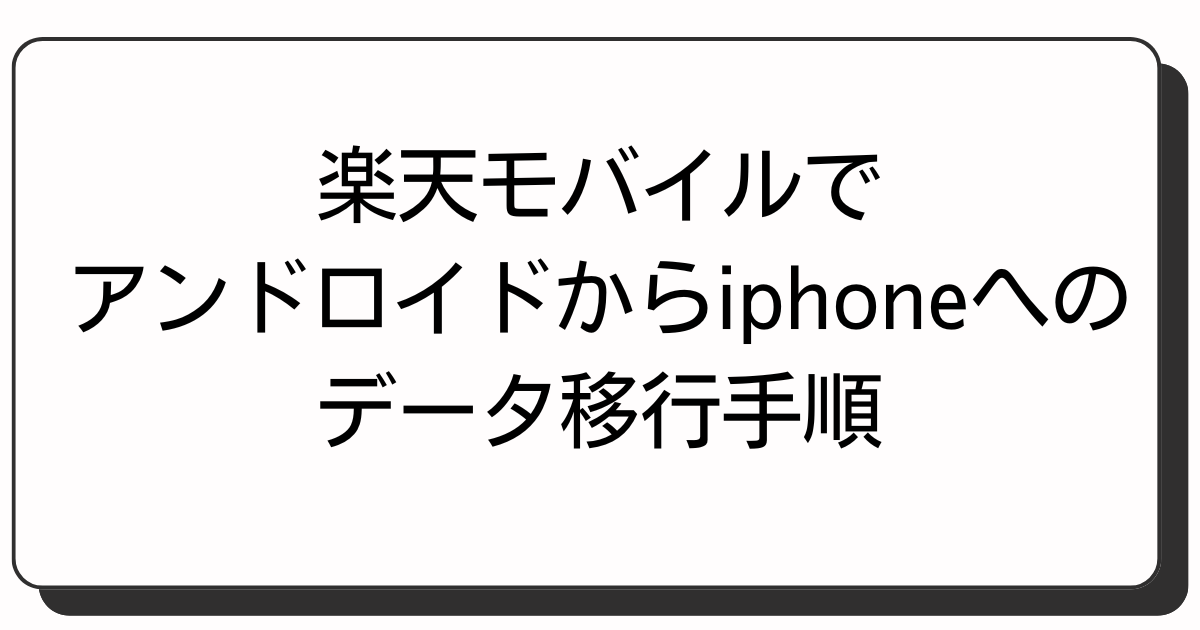
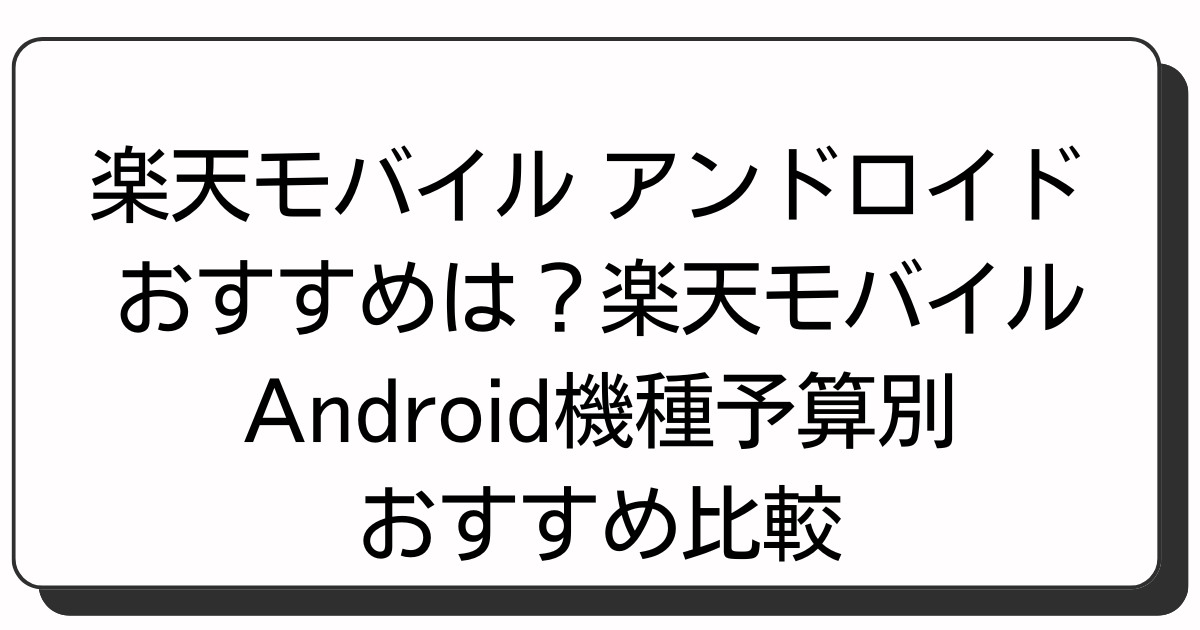
コメント